随着科技的发展,电脑已经成为我们日常生活中必不可少的工具之一。然而,有时我们可能会遇到电脑无法开机的问题,特别是宏碁手提电脑。在本文中,我们将向您介绍...
2025-01-25 40 电脑开不了机
当我们遇到电脑无法正常开机并且一直重启时,往往会感到困惑和焦虑。然而,这并不是一个无解的问题。本文将为您介绍一些常见的原因和解决方法,帮助您轻松解决电脑开不了机一直重启的问题。

段落
1.电源供应故障:检查电源线是否连接正常,检查电源插座是否正常供电,确保电源开关已打开。
2.内存问题:拆下内存条进行清洁后重新插入,或更换一个可用的内存条,注意确认内存条与主板的兼容性。
3.硬盘故障:尝试使用其他数据线连接硬盘,或将硬盘连接到另一台电脑上检测是否可用。
4.显卡问题:检查显卡是否松动或插入不正确,如果有多个显卡插槽,尝试更换插槽。
5.CPU过热:清理散热器上的灰尘,确保风扇运转正常,如有需要,可以更换散热器或给CPU添加散热膏。
6.BIOS设置错误:重置BIOS设置,将其恢复到出厂默认值,或检查启动顺序是否正确。
7.操作系统故障:使用安全模式启动电脑,修复或重新安装操作系统。
8.病毒感染:使用杀毒软件进行全面扫描,清除潜在的病毒和恶意软件。
9.电源管理设置:检查电源管理设置,关闭任何可能导致电脑自动重启的选项。
10.电源线或插头损坏:更换电源线或插头,确保连接稳固可靠。
11.主板故障:检查主板上的电容是否鼓包或泄漏,如有需要,可以更换主板。
12.过载保护:断开所有外接设备,只保留必要的硬件进行开机测试。
13.BIOS固件更新:检查主板制造商的官方网站,下载最新的BIOS固件进行更新。
14.驱动程序问题:尝试重新安装显卡、声卡等关键驱动程序。
15.咨询专业技术支持:若以上方法都无法解决问题,建议咨询专业的电脑技术支持人员进行进一步的排查和修复。
当电脑开不了机并且一直重启时,我们可以通过检查电源供应、内存、硬盘、显卡、CPU等硬件部件是否正常工作,或者通过修复操作系统、清除病毒等软件层面的问题来解决。在排除了一系列可能的原因后,如果问题仍然存在,我们应该寻求专业技术支持的帮助,以确保问题能够得到妥善解决。
当我们遇到电脑开不了机且一直重启的情况时,往往会感到困惑和焦虑。毕竟,电脑在我们的日常生活中扮演着重要的角色,特别是对于依赖于电脑工作或学习的人而言。然而,我们不必过分担心,因为有许多方法可以解决这个问题。本文将介绍15种常见的解决办法,帮助您应对电脑无法启动且不断重启的困扰。
一:检查电源连接
确保电脑的电源线牢固连接。有时候,插头可能会松动或者电源线可能会断裂。通过检查并重新插上电源线,您可以解决电源连接不良的问题。
二:清理内部灰尘
电脑内部堆积的灰尘可能会导致过热,进而导致电脑无法正常运行。使用压缩气罐或吸尘器来清理电脑内部的灰尘,特别是风扇和散热器。
三:排除硬件故障
有时候,电脑开不了机是由于硬件故障所致。您可以先尝试拔下所有外部设备(如打印机、键盘、鼠标等),然后重新启动电脑。如果电脑能够正常启动,那么可能是某个设备出现了问题。
四:重置BIOS设置
BIOS是电脑的基本输入输出系统,其中包含了一些重要的配置信息。有时候,不正确的BIOS设置可能导致电脑无法启动。您可以通过按下指定的键(通常是Del键或F2键)来进入BIOS设置界面,然后选择“恢复默认设置”或“重置BIOS”选项来解决问题。
五:检查内存条
内存条是电脑运行所必需的组件之一。一个损坏的内存条可能会导致电脑无法启动或频繁重启。您可以尝试将内存条从一个插槽拔下来,并重新插到另一个插槽中,以确定是不是内存条的问题。
六:重新安装操作系统
操作系统的损坏或错误可能导致电脑无法启动。在这种情况下,您可以尝试重新安装操作系统。使用安装光盘或USB驱动器启动电脑,并按照提示进行重新安装。
七:修复启动扇区
启动扇区是存储启动信息的地方,如果它损坏或丢失,电脑就无法正常启动。您可以使用Windows安装光盘或USB驱动器来修复启动扇区,以解决无法启动的问题。
八:检查硬盘连接
硬盘连接不良也是电脑无法启动的一个常见原因。您可以尝试重新连接硬盘数据线和电源线,确保它们牢固连接。
九:使用安全模式启动
在某些情况下,电脑无法正常启动但仍然可以进入安全模式。您可以尝试按下F8键或Shift键(取决于操作系统),选择“安全模式”来启动电脑,并进行故障排除。
十:更新驱动程序
过时或不兼容的驱动程序可能导致电脑无法启动。您可以尝试更新驱动程序,以解决这个问题。您可以访问硬件制造商的官方网站,下载并安装最新的驱动程序。
十一:系统还原
如果您最近安装了新的软件或驱动程序,并且电脑在这之后开始出现问题,那么您可以尝试使用系统还原功能将电脑恢复到之前的状态。
十二:检查电源供应
电源供应的问题可能导致电脑无法正常启动。您可以尝试更换电源供应,看看问题是否得到解决。
十三:查找专业帮助
如果您尝试了以上方法仍然无法解决问题,那么可能是电脑硬件出现了严重故障。在这种情况下,建议寻求专业的计算机维修师傅的帮助。
十四:备份重要数据
在尝试修复电脑之前,建议先备份重要的数据。这样即使修复失败,您也不会因为数据丢失而懊悔不已。
十五:
通过使用上述方法之一,您很有可能解决电脑无法启动且不断重启的问题。然而,请记住在操作电脑时要小心谨慎,并在遇到困难时寻求专业帮助。希望本文对您解决电脑开不了机一直重启问题有所帮助!
标签: 电脑开不了机
版权声明:本文内容由互联网用户自发贡献,该文观点仅代表作者本人。本站仅提供信息存储空间服务,不拥有所有权,不承担相关法律责任。如发现本站有涉嫌抄袭侵权/违法违规的内容, 请发送邮件至 3561739510@qq.com 举报,一经查实,本站将立刻删除。
相关文章
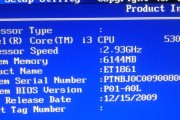
随着科技的发展,电脑已经成为我们日常生活中必不可少的工具之一。然而,有时我们可能会遇到电脑无法开机的问题,特别是宏碁手提电脑。在本文中,我们将向您介绍...
2025-01-25 40 电脑开不了机

随着科技的进步,笔记本电脑已成为我们日常生活和工作中必不可少的工具之一。然而,有时我们可能会遇到海尔笔记本电脑无法开机的问题,这无疑会给我们的使用带来...
2025-01-19 32 电脑开不了机

手提电脑是现代人生活中必不可少的工具之一,但有时候我们可能会遇到电脑无法开机的问题。这种情况让人非常困扰,因为它可能会影响我们的工作、学习和娱乐。本文...
2025-01-18 33 电脑开不了机
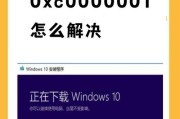
您是否遇到过电脑开机时出现代码0xc0000001,随后电脑无法启动的状况?这不仅令人沮丧,也有可能让人束手无策。但不必担心,接下来的内容将提供一整套...
2025-01-03 167 电脑开不了机

在使用笔记本电脑的过程中,有时候可能会遇到无法正常开机只显示黑屏的情况。这种问题可能是由多种原因引起的,例如系统故障、硬件问题或驱动程序冲突等。面对这...
2024-11-29 43 电脑开不了机

电脑是我们日常生活和工作中不可或缺的工具,但有时候我们可能会遇到电脑开不了机的情况。本文将为大家介绍一些常见的惠普电脑无法启动的问题以及相应的故障排除...
2024-11-04 126 电脑开不了机